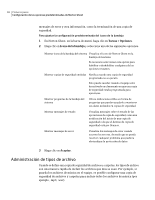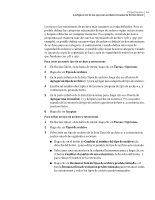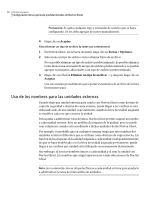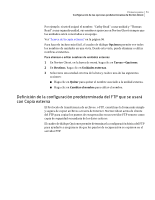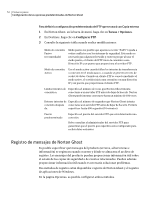Samsung MZ-5PA128B User Manual - Page 53
Tareas > Opciones, Archivo de registro, Seleccionar la prioridad y el tipo de mensajes, Examinar
 |
View all Samsung MZ-5PA128B manuals
Add to My Manuals
Save this manual to your list of manuals |
Page 53 highlights
Primeros pasos 53 Configuración de las opciones predeterminadas de Norton Ghost Para registrar los mensajes de Norton Ghost 1 En Norton Ghost, en la barra de menú, haga clic en Tareas > Opciones. 2 Bajo Notificaciones, haga clic en Archivo de registro. 3 Haga clic en la lista Seleccionar la prioridad y el tipo de mensajes y seleccione el nivel de prioridad con el cual un mensaje debe ser registrado. Todos los mensajes Mensajes de prioridad media y alta Solo mensajes de prioridad alta Sin mensajes Envía todos los mensajes, sin importar los niveles de prioridad. Envía solamente los mensajes de prioridad media y alta. Envía solamente mensajes de alta prioridad. No envía ningún mensaje, sin importar los niveles de prioridad. 4 Seleccione, al menos, una de las siguientes opciones: ■ Errores ■ Advertencias ■ Información 5 En el campo Ubicación del archivo de registro, escriba una ruta donde debe crearse y almacenarse el archivo de registro. Si no conoce la ruta, haga clic en Examinar y seleccione una ubicación. 6 En el campo Tamaño máximo de archivo, especifique un tamaño máximo (en kilobytes) hasta el que el archivo de registro puede crecer. El archivo se mantiene dentro del límite especificado reemplazando los elementos registrados anteriormente en el archivo con los nuevos elementos a medida que ocurren. 7 Haga clic en Aceptar. Para configurar qué eventos de producto se escriben en un registro de eventos de Windows 1 En Norton Ghost, en la barra de menú, haga clic en Tareas > Opciones. 2 Bajo Notificaciones, haga clic en Registro de eventos.